
- らくらく最安更新にログイン後、画面左上のメニューから「商品管理」をクリックします。
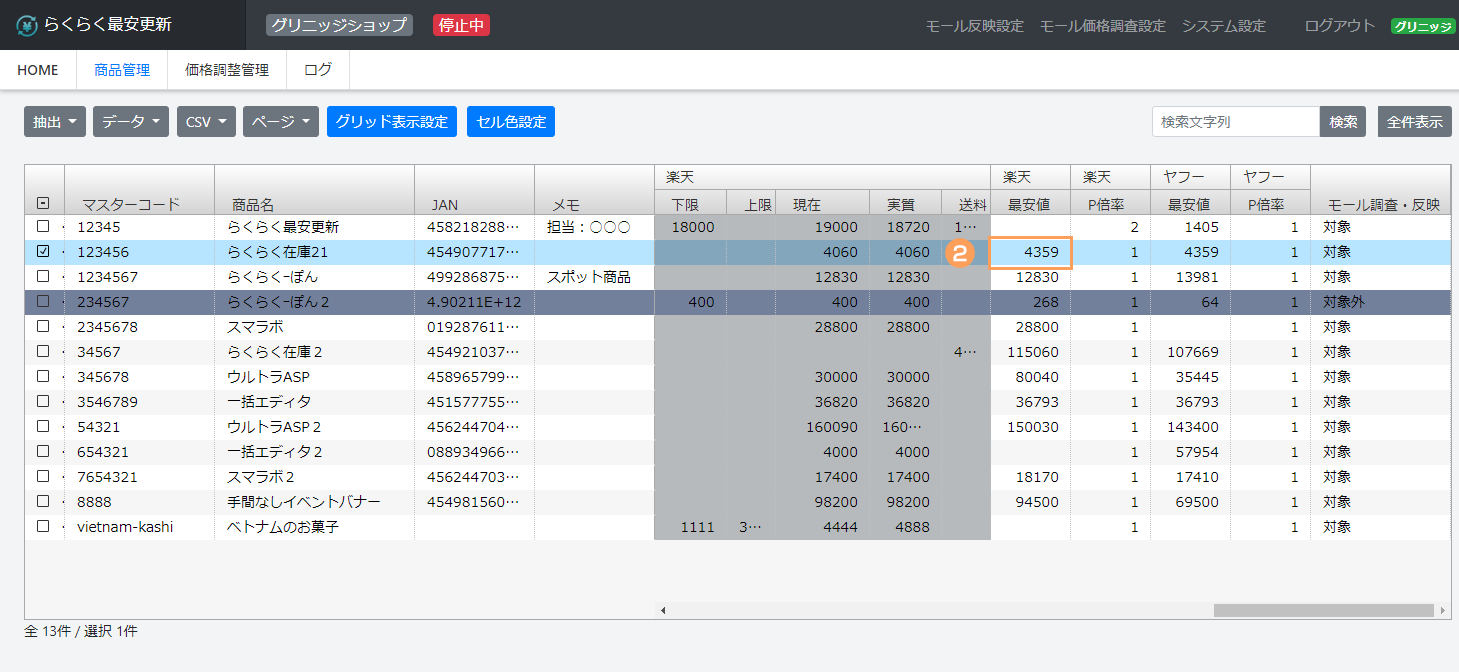
- 各モールの対象商品の最安値をダブルクリックすると、
価格調査結果をランキング形式で表示され、どの店舗がどの価格で販売しているか確認できます。 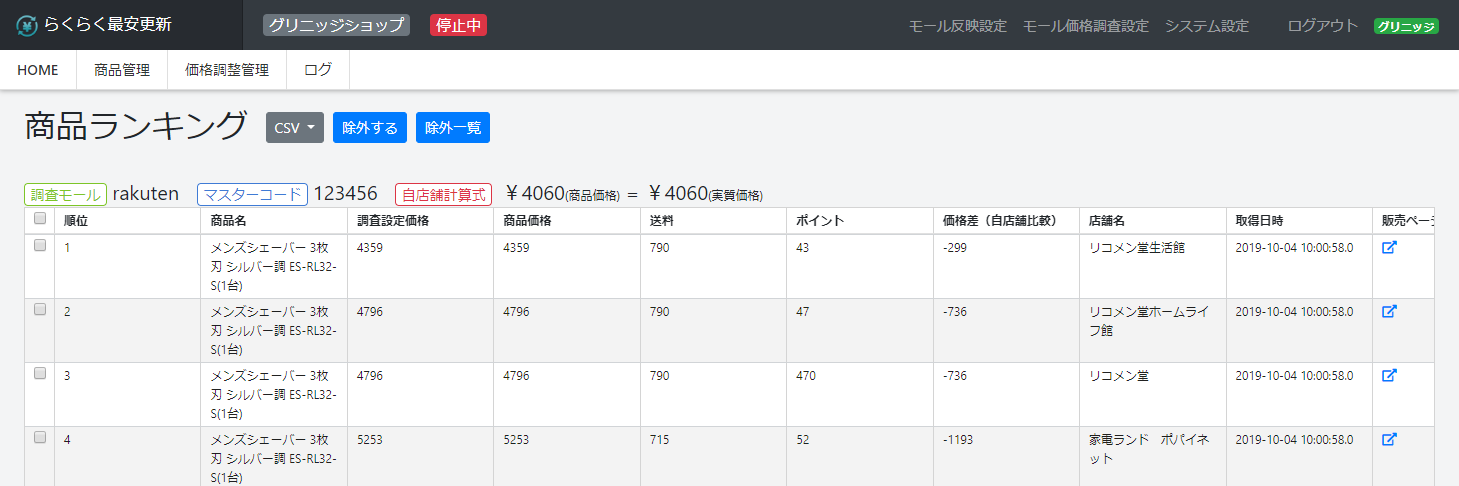
- 商品ランキングが表示されます。
順位 設定に合わせた価格が安い順に並び替えた順位です。 商品名 調査してきた競合の商品名になります。 調査設定価格 送料やポイントを含んで調査した場合に加味した価格を表示します。 商品価格 調査してきた競合の商品価格になります。 送料 調査してきた競合の送料になります。 ポイント 調査してきた競合のポイントになります。 価格差(自店舗比較) 自店舗の実質価格と競合の調査設定価格を比較して価格差を出します。 店舗名 調査してきた競合の店舗名になります。 取得日時 調査した日時になります。 販売ページ 調査してきた競合の商品ページに飛べます。 - 競合商品をランキングから除外する
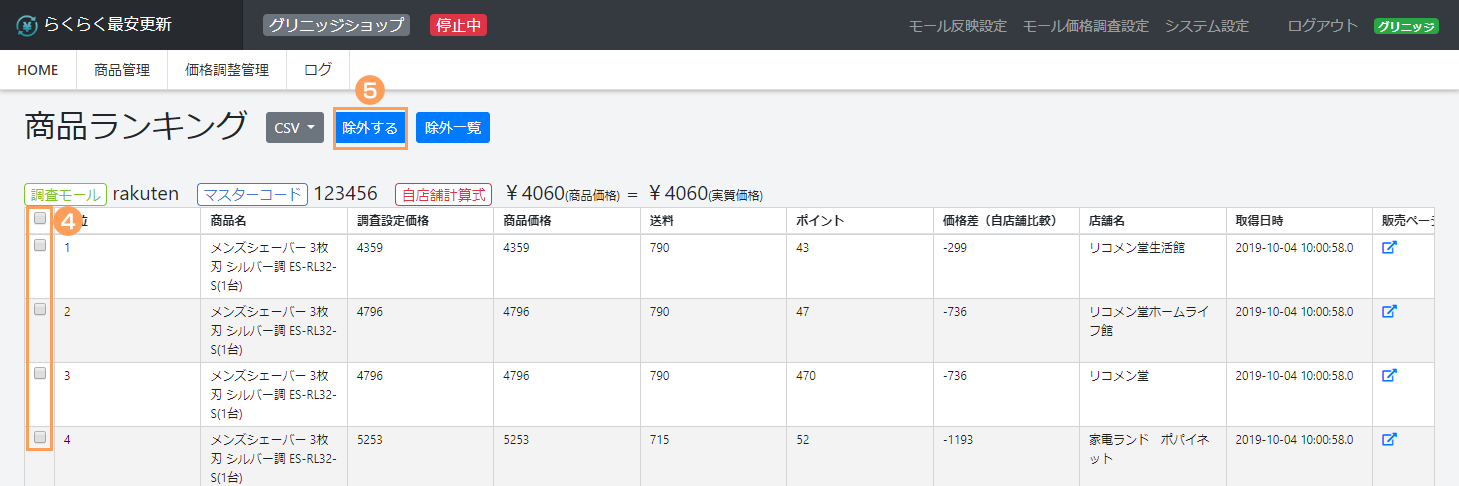
- ランキングから次回調査したくない競合の商品がある場合は、左側のチェックボックスにチェックを入れてください。
- チェックを入れたら、「除外する」ボタンを押してください。
確認のポップアップが表示されますので、間違いがなければ「OK」を選択してください。 - 除外が完了すると、先ほどの一覧画面から選択した商品が消えます。※こちらの除外は、次回の調査の際に適応されます。
- 除外した競合商品をランキングに表示させる(除外解除)
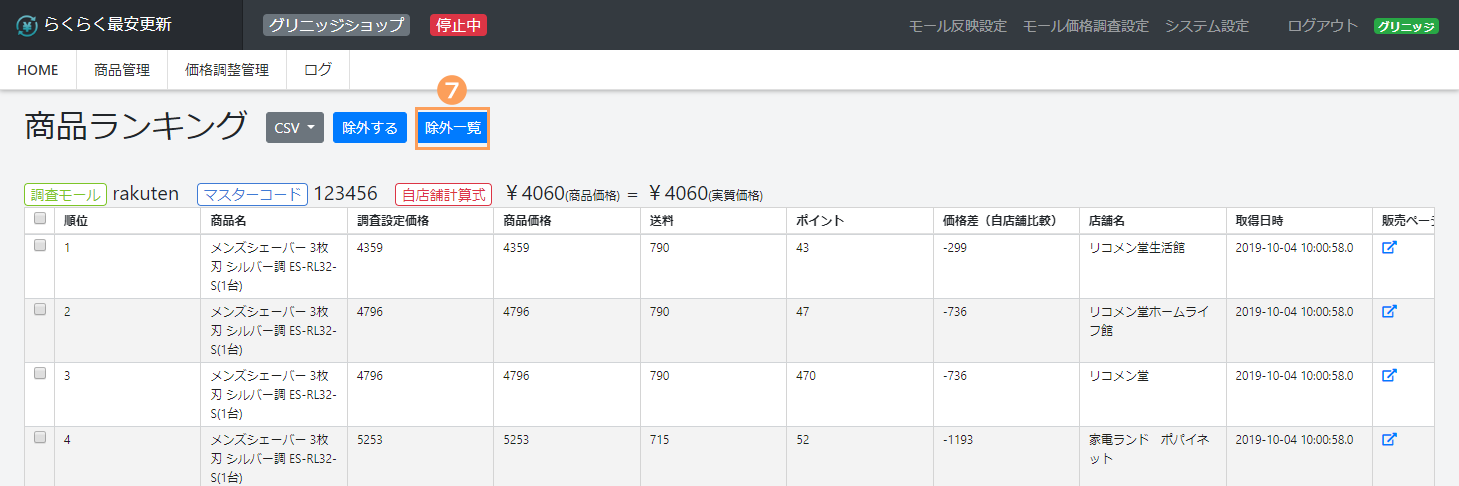
- 「除外一覧」のボタンをクリックしてください。
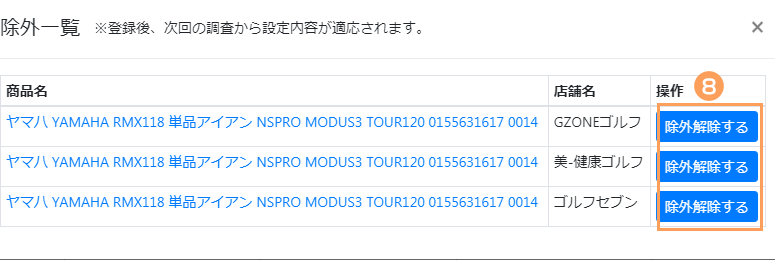
- 除外を解除したい商品の「除外解除する」ボタンをクリックしてください。
- 除外解除が完了すると、ランキング画面に選択した商品が追加されます。※次回の調査の際に適応されます。
